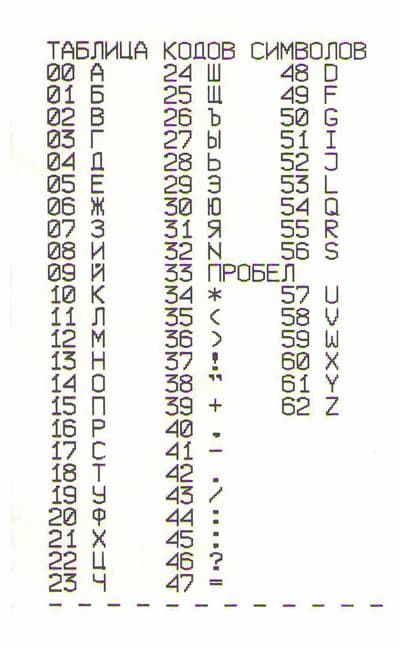- Инструкция кассовый аппарат миника 1102ф инструкция
- 3. СНЯТИЕ ПОКАЗАНИЙ (ДЛЯ САМОПРОВЕРКИ)
- 4. ЗАКРЫТИЕ СМЕНЫ (ОФОРМЛЕНИЕ ФИНАНСОВОГО СУТОЧНОГО ОТЧЕТА)
- ОШИБКИ НА КАССОВОМ АППАРАТЕ
- Миника 1102МК-Ф инструкции по программированию
- Программирование названия налога
- Привязка налогов к секциям:
- Ограничение цены
- Программирование опций
- Печать контрольной ленты
- Программирование скидок / наценок
- Программирование скидки
- Программирование наценки
- Программирование типов шрифтов
- Яркость печати
- Программирование базы товаров
- Работа с фискальной памятью
- Фискализация, ввод в эксплуатацию
- Фискальные отчеты
- По датам полный, сокращенный
- По номерам смен полный, сокращенный
- Работа с ЭКЛЗ (электронная контрольная лента защищенная)
- Закрытие архива ЭКЛЗ:
- Открытие архива (активизация) ЭКЛЗ:
- Отчеты ЭКЛЗ
- По датам / сменам (полный, сокращенный)
- Полный по датам:
- Сокращенный по датам:
- Полный по номерам смен
- Краткий по номерам смен
- По конкретной смене
- Итог активизации ФН
- Краткая инструкция по работе на ККМ Миника-1102МК-Ф
Инструкция кассовый аппарат миника 1102ф инструкция
1.Сохранить чек с ошибочно пробитой суммой, либо найти его копию на контрольной ленте.
2.Написать объяснительную записку на имя директора (зав. мага), где указать по какой причине была перебита сумма.
3.Комиссией в составе директора (зав. мага.), бухгалтера (для фирм) и кассира составить акт «об ошибочно пробитой сумме».
4.Предоставить в ИМНС чек (п.1). объяснительную записку (п.2) и книгу кассира-операциониста для регистрации ошибочно пробитой суммы.
3. СНЯТИЕ ПОКАЗАНИЙ (ДЛЯ САМОПРОВЕРКИ)
| Наименование операции | Показания на экране |
| Нажимать клавишу «РЖ» до появления на экране «ОБГ» | ОБГ? |
| Нажать клавишу «ИТ» | П? |
| 6-ть раз нажать «0» | ОБГ1 |
| Нажать клавишу «ИТ» | П? |
4. ЗАКРЫТИЕ СМЕНЫ (ОФОРМЛЕНИЕ ФИНАНСОВОГО СУТОЧНОГО ОТЧЕТА)
(Продолжительность смены после проведения последнего финансового отчета не может превышать 24 часа и в случае превышения нужно выполнить финансовый отчет)
| Наименование операции | Показания на экране |
| Нажимать клавишу «РЖ» до появления на экране «ОБГ» | ОБГ? |
| Нажать клавишу «ИТ» | П? |
| 6-ть раз нажать «0» | ОБГ1 |
| Нажать клавишу «ИТ» | П? |
| Печатается чек | |
| Проверить количество наличных денежных средств в денежном ящике | |
| Нажимать клавишу «РЖ» до появления на экране «?» | ? |
| Нажать клавишу «ИТ» | П? |
| 6-ть раз нажать «0» | 0.00 |
| Нажать клавишу «-2СК» | |
| Набрать сумму наличных денежных средств | |
| Нажать клавишу «ИТ» | |
| Нажимать клавишу «РЖ» до появления на экране «ОСГ» | ОСГ? |
| Нажать клавишу «ИТ» | П? |
| 6-ть раз нажать «О» | ОСГ1? |
| Нажать клавишу «ИТ» | РАСПЕЧ? |
| На чеке печатается «РАСПЕЧАТАЙТЕ КОНТРОЛЬНУЮ ЛЕНТУ» | |
| Нажать клавишу «ИТ» | Идет распечатка контрольной ленты |
| После завершения печати на экране снова появится | РАСПЕЧ? |
| Нажать клавишу «С» | |
| Идет печать финансового отчета (во время печати будет еще одна приостановка печати) |
ОШИБКИ НА КАССОВОМ АППАРАТЕ
| ПИЩИТ | 1.нажать С. |
| 2.повторить операцию сначала | |
| НБУ (НЕТ БУМАГИ) | 1.перезаправить бумагу |
| 2.нажать «ПИ» | |
| ПУ (ПЕЧАТ. УСТРОЙСТВО) | 1.нажать «ПИ» |
| 2.в случае неоднократных повторов ошибки звонить мастеру | |
| ПЕРЕГРЕВ (перегрев термопринтера) | Выключить кассу и дать ей остыть |
| ПРОВЕДИТЕ ГАШЕНИЕ | Выполнить пункты: 2 |
1.Данное пособие по работе с кассовым аппаратом следует рассматривать лишь как шпаргалку. Более детально по работе с кассовым аппаратом следует руководствоваться «Руководством по эксплуатации».
2.Как работать с покупателем, ГНИ и ЦТО изложено в «Типовых правилах эксплуатации контрольно-кассовых машин при осуществлении денежных расчетов с населением».
Миника 1102МК-Ф инструкции по программированию
перед программированием налогов нужно сделать ВСЕ отчеты с гашением.
- несколько раз нажмите клавишу РЖ, пока на индикаторе не появиться: ПРГ ?
- нажмите: ИТ → 000000 → ПИ → ПИ → ПИ → ПИ → ПИ → ПИ → ПИ → ИТ
- введите номер налога, нажав соответствующую клавишу: 1 2 или 3
- Нажмите последовательно: ПИ → наберите значение налога → ИТ
- клавишей ПИ выберите:
- В.Н — выделяемый налог
- Н.Н — начисляемый налог
Программирование названия налога
- несколько раз нажмите клавишу РЖ, пока на индикаторе не появиться: ПРГ ?
- нажмите: ИТ → 000000 → ПИ → ПИ → ПИ → ПИ → ПИ → ПИ → ПИ → ИТ
- введите номер налога, нажав соответствующую клавишу: 0 1 2 или 3
- Нажмите: ПовЧ → 1СК
- введите название секции с помощью таблицы кодов символов
- ИТ → .
Привязка налогов к секциям:
- несколько раз нажмите клавишу РЖ, пока на индикаторе не появиться: ПРГ ?
- нажмите: ИТ → 000000 → ПИ → ПИ → ПИ → ПИ → ПИ → ИТ
- нажмите на клавишу секции, на которую вы хотите запрограммировать налог (1СК, 2СК, 3СК или 4СК)
- Нажмите клавишу: .
- введите номер налога
- ИТ
Ограничение цены
Программирование разрядности вводимых сумм
- несколько раз нажмите клавишу РЖ, пока на индикаторе не появиться: ПРГ ?
- нажмите: ИТ → 000000 → ПИ → ПИ → ПИ → ПИ → ПИ → ПИ → ИТ → ПИ
- нажмите:
- 0 — заблокировать пробитие наличности
- 1 — максимально можно пробить до 9 копеек
- 2 — максимально можно пробить до 99 копеек
- 3 — максимально можно пробить до 9 рублей 99 копеек
- 4 — максимально можно пробить до 99 рублей 99 копеек
- 5 — максимально можно пробить до 999 рублей 99 копеек
- 6 — максимально можно пробить до 9 999 рублей 99 копеек
- 7 — максимально можно пробить до 99 999 рублей 99 копеек
Программирование опций
Печать контрольной ленты
Программирование скидок / наценок
Программирование скидки
- несколько раз нажмите клавишу РЖ, пока на индикаторе не появиться: ПРГ ?
- нажмите: ИТ → 000000 → ПИ → ПИ → ПИ → ПИ → ПИ → ПИ → ПИ → ПИ → ИТ
- введите номер скидки, нажав соответствующую клавишу: 0 1 2 или 3
- ПИ → наберите значение скидки в процентах → ИТ
Программирование наценки
- несколько раз нажмите клавишу РЖ, пока на индикаторе не появиться: ПРГ ?
- нажмите: ИТ → 000000 → ПИ → ПИ → ПИ → ПИ → ПИ → ПИ → ПИ → ПИ → ПИ → ИТ
- введите номер наценки, нажав соответствующую клавишу: 0 1 2 или 3
- ПИ → наберите значение скидки в процентах → ИТ
Программирование типов шрифтов
- несколько раз нажмите клавишу РЖ, пока на индикаторе не появиться: ПРГ ?
- нажмите: ИТ → 000000 → ПИ → ПИ → ИТ → 6 → ИТ → ПИ
- нажмите
- 0 — для обычного шрифта
- 1 — для мелкого штифта
Яркость печати
- несколько раз нажмите клавишу РЖ, пока на индикаторе не появиться: РП ?
- нажмите: ИТ
- нажмите клавишу от 0 до 8, соответствующую яркости чека
- ИТ
Программирование базы товаров
- несколько раз нажмите клавишу РЖ, пока на индикаторе не появиться: ПРГ ?
- нажмите: ИТ → 000000 → ПИ → ИТ → номер товара → ИТ → ПИ → введите цену товара → 1СК → ИТ → ПовЧ → 1СК → введите название товара с помощью таблицы кодов символов → ИТ
Работа с фискальной памятью
Фискализация, ввод в эксплуатацию
- нажмите несколько раз клавишу РЖ, пока на индикаторе не появиться: РАБ НП?
- ИТ → ИТ → введите пароль налогового инспектора ( 000000 — по умолчанию) → ИТ → ПИ → введите дату → ИТ → ПИ → повторите ввод даты → ИТ → введите регистрационный номер (обязательно 12 цифр) → ИТ → введите ИНН (обязательно 12 цифр) → ИТ → введите новый пароль налогового инспектора → ИТ → ИТ → ИТ
Фискальные отчеты
По датам полный, сокращенный
- несколько раз нажмите клавишу РЖ, пока на индикаторе не появиться: РАБ НП?
- нажмите: ИТ → ИТ → наберите пароль налогового инспектора → ПИ → ИТ → наберите начальную дату периода → ИТ → наберите конечную дату периода
- Нажмите:
- ИТ — для полного отчета
- ПИ → ИТ — для сокращенного отчета
По номерам смен полный, сокращенный
- несколько раз нажмите клавишу РЖ, пока на индикаторе не появиться: РАБ НП?
- нажмите: ИТ → ИТ → наберите пароль налогового инспектора → ПИ → ПИ → ИТ → наберите начальную смену периода → ИТ → наберите конечную смену периода
- Нажмите:
- ИТ — для полного отчета
- ПИ → ИТ — для сокращенного отчета
Работа с ЭКЛЗ (электронная контрольная лента защищенная)
Закрытие архива ЭКЛЗ:
- несколько раз нажмите клавишу РЖ, пока на индикаторе не появиться: ПРОВ ?
- нажмите: ИТ → 000000 → ПИ → ПИ → ПИ → ПИ → ПИ → ПИ → ПИ → ПИ → ПИ → ПИ → ИТ → ИТ
Открытие архива (активизация) ЭКЛЗ:
- несколько раз нажмите клавишу РЖ, пока на индикаторе не появиться: ПРОВ ?
- нажмите: ИТ → 000000 → ПИ → ПИ → ПИ → ПИ → ПИ → ПИ → ПИ → ПИ → ПИ → ИТ
Отчеты ЭКЛЗ
По датам / сменам (полный, сокращенный)
Полный по датам:
- несколько раз нажмите клавишу РЖ, пока на индикаторе не появиться: ОБГ ?
- нажмите: ИТ → 000000 → ПИ → ПИ → ПИ → ПИ → ИТ → 1 → наберите начальную дату периода → ИТ → наберите конечную дату периода → ИТ
Сокращенный по датам:
- несколько раз нажмите клавишу РЖ, пока на индикаторе не появиться: ОБГ ?
- нажмите: ИТ → 000000 → ПИ → ПИ → ПИ → ПИ → ИТ → 2 → наберите начальную дату периода → ИТ → наберите конечную дату периода → ИТ
Полный по номерам смен
- несколько раз нажмите клавишу РЖ, пока на индикаторе не появиться: ОБГ ?
- нажмите: ИТ → 000000 → ПИ → ПИ → ПИ → ПИ → ИТ → 3 → наберите начальную смену периода → ИТ → наберите конечную смену периода → ИТ
Краткий по номерам смен
- несколько раз нажмите клавишу РЖ, пока на индикаторе не появиться: ОБГ ?
- нажмите: ИТ → 000000 → ПИ → ПИ → ПИ → ПИ → ИТ → 4 → наберите начальную смену периода → ИТ → наберите конечную смену периода → ИТ
По конкретной смене
- несколько раз нажмите клавишу РЖ, пока на индикаторе не появиться: ОБГ ?
- нажмите: ИТ → 000000 → ПИ → ПИ → ПИ → ПИ → ИТ → 6 → наберите номер смены → ИТ
Итог активизации ФН
- несколько раз нажмите клавишу РЖ, пока на индикаторе не появиться: ОБГ ?
- нажмите: ИТ → 000000 → ПИ → ПИ → ПИ → ПИ → ИТ → 7 → ИТ
Краткая инструкция по работе на ККМ Миника-1102МК-Ф
При включении кассовый аппарат производит самотестирование, проверяет все свои узлы. Если всё в порядке самотестирование занимает порядка 20 секунд.
Имеет смысл включать ККМ что бы она самопроверила себя прямо с утра, что бы не ждать лишние 20 секунд когда придет клиент и спокойно проверить дату и время на кассе.
После самотестирования кассовый аппарат предлагает проверить дату и время – они по очереди высвечиваются на экране. Если с ними всё в порядке просто подтверждаете показания клавишей [ИТ]
Время, если оно не соответствует реальному, можно сразу подправить нажав клавишу [ИП] и введя правильное значение.
После подтверждения даты и времени на экране отобразится знак «?». Это приглашение входа в кассовый режим.
Вход в кассовый режим.
[ИТ]
1-0-0-0-0-0 (пароль кассира по умолчанию).
На экране отобразится 0,00 – касса готова к работеОткрытие смены (для работы требуется пробить нулевой чек для открытия смены)
Когда на экране отображается 0,00 надо просто нажать [ИТ]
ККМ распечатает чек открытия сменыОформление/пробитие чека
Набрать сумму, например 100-00 (в зависимости от установки кассы сумма набирается начиная с копеек или нет, если нужны копейки нажмите [.]
Выбрать отдел – [1СК]
[ИТ]
Касса напечатает чекЧек с 2мя или более суммами
100-00
[1СК] – 1 отдел
200-00
[2СК] – 2 отдел
[ИТ]
Касса напечатает с 2 продажами по 2м отделамОформление чека с расчетом сдачи
100-00
[1СК] – 1 отдел
[ПИ] – промежуточный итог
500-00 (купюра которую дал клиент)
[ИТ]
Касса напечатает чек на 100 рублей и произведет расчет сдачи с 500 рублейЧек с оплатой картой (по безналичному расчету)
180-00
[1СК] – 1 отдел
[ПовЧ] – выбор безналичной оплаты
[ИТ]
Касса напечатает чек на 180 рублей оплаченных электронным способом (читай по карточке)Чек с выбором товара по коду цен (цена товара и секция товара запрограммированны)
Для оформления продажи по коду цен необходимо вначале их запрограммировать.
[00] – аппарат перейдет в режим ввода кода товара
0 – 999/99999 – вводится запрограммированный код товара
[ИТ] – на экране отобразится цена и секция товара
[ИТ]
Кассовый аппарат напечатает чек с указанием наименования товара/услуги, отдела заданного по умолчанию для данного товара и цены так же заданной по умолчанию для данного товараЧек с выбором товара по коду цен (цена товара и секция не запрограммированы)
Чек по коду цены со свободной ценой:
[00] – аппарат перейдет в режим ввода кода товара
0 – 999/99999 – вводится запрограммированный код товара
[ИТ]
180-00 – вводится цена товара
[1СК] – 1 отдел
[ИТ] – на экране отобразится цена и секция товара
[ИТ]
Кассовый аппарат печатает чекСнятие X и Z отчётов на ККМ Миника 1102МК-Ф
Для снятия X и Z отчетов необходимо перейти в соответствующие режимы клавишей [РЖ]
[ОБГ] – отчет без гашения, он же X отчёт
[ОСГ] – отчет с гашением, он же Z отчёт
Нажимаем [РЖ] до того как не найдём нужный режим.
[ИТ] – вход в режим
0-0-0-0-0-0 (пароль администратора по умолчанию)
[ИТ] для печати отчётаСмена даты на ККМ Миника 1102МК-Ф
Производится в режиме программирования.
Клавишей [РЖ] доходим до режима [ПРГ]
[ИТ] – вход в режим
0-0-0-0-0-0 (пароль администратора по умолчанию)
Клавишей [ПИ] листаем до [ПРГ Д ?]
[ИТ] – высвечивается дата запрограммирования в ККМ на данный момент
[ПИ] – для редактирования даты
01-01-2019 – вводим актуальную дату
[ИТ] – на чеке распечатается «ПОВТОРИТЕ ВВОД ДАТЫ»
[ПИ]
01-01-2019 – снова вводим актуальную дату
[ИТ] – для окончательного подтверждения